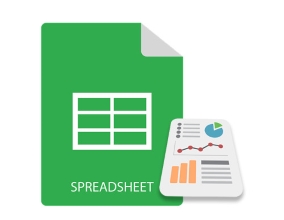
Диаграммы Excel обычно используются для визуального представления и отображения данных в электронных таблицах. Вы можете создавать различные диаграммы в Excel, такие как линейные, столбчатые, круговые, кольцевые, пирамидальные, пузырьковые и т. д. В этой статье вы узнаете, как создавать диаграммы в файлах Excel на Python. Мы создадим несколько диаграмм, чтобы продемонстрировать, насколько легко программно создавать диаграммы Excel в Python.
- Библиотека Python для создания диаграмм в Excel — скачать бесплатно
- Простые шаги для создания диаграмм Excel в Python
- Поддерживаемые типы диаграмм Excel
- Создайте диаграмму в Excel на Python
- Создайте трехмерную столбчатую диаграмму в Excel
- Создание круговой диаграммы в Excel
- Создание пузырьковой диаграммы в Excel
- Получить бесплатную лицензию
Библиотека Python для создания диаграмм Excel — скачать бесплатно
Для создания диаграмм с данными Excel в Python мы будем использовать Aspose.Cells for Python. Это многофункциональная библиотека, позволяющая реализовать автоматизацию Excel в приложениях Python. Кроме того, он позволяет легко создавать различные диаграммы. Вы можете установить его в свои приложения Python из PyPI с помощью следующей команды.
pip install aspose-cells
Простые шаги по созданию диаграмм Excel в Python
Aspose.Cells for Python упрощает процесс программного создания диаграмм Excel в Python. Ниже приведены основные шаги, необходимые для создания каждого типа диаграммы в Excel с использованием Aspose.Cells for Python.
- Загрузите файл Excel или создайте новую книгу.
- Вставьте данные в книгу (если она пуста).
- Выберите рабочий лист и добавьте диаграмму нужного типа.
- Добавьте диапазон данных на диаграмму.
- Сохраните файл Excel в нужном месте.
Поддерживаемые типы диаграмм Excel
Aspose.Cells for Python предоставляет полный набор стандартных типов диаграмм. Список включает, но не ограничивается:
- Column
- ColumnStacked
- Column100PercentStacked
- Column3DClustered
- Column3DStacked
- Column3D100PercentStacked
- Column3D
- Bar
- BarStacked
- Bar100PercentStacked
- Bar3DClustered
- Bar3DStacked
- Bar3D100PercentStacked
- Line
- LineStacked
- Line100PercentStacked
- LineWithDataMarkers
- LineStackedWithDataMarkers
- Line100PercentStackedWithDataMarkers
- Line3D
- Pie
- Pie3D
- PiePie
- PieExploded
- Pie3DExploded
- PieBar
- Scatter
- ScatterConnectedByCurvesWithDataMarker
Создайте диаграмму в Excel на Python
Давайте теперь посмотрим, как преобразовать вышеупомянутые шаги в Python для создания диаграммы на листе Excel. Для демонстрации создадим столбчатую диаграмму.
- Сначала создайте новую книгу Excel или загрузите существующую с помощью класса Workbook.
- Получить ссылку на нужный рабочий лист в объект.
- Вставьте данные в рабочий лист (если рабочий лист пуст).
- Создайте диаграмму на рабочем листе, используя метод Worksheet.getCharts().
- Получить ссылку на график по его индексу в объект.
- Установите источник данных для диаграммы с помощью метода Chart.setChartDataRange(range, bool).
- Наконец, сохраните книгу, используя метод Workbook.save(string).
В следующем примере кода показано, как создать диаграмму Excel в Python.
# Создать объект рабочей книги
workbook = Workbook(FileFormatType.XLSX)
# Получить ссылку на первый рабочий лист и добавить данные
worksheet = workbook.getWorksheets().get(0)
worksheet.getCells().get("A2").putValue("Category1")
worksheet.getCells().get("A3").putValue("Category2")
worksheet.getCells().get("A4").putValue("Category3")
worksheet.getCells().get("B1").putValue("Column1")
worksheet.getCells().get("B2").putValue(300)
worksheet.getCells().get("B3").putValue(400)
worksheet.getCells().get("B4").putValue(200)
worksheet.getCells().get("C1").putValue("Column2")
worksheet.getCells().get("C2").putValue(180)
worksheet.getCells().get("C3").putValue(240)
worksheet.getCells().get("C4").putValue(450)
# Добавьте столбчатую диаграмму на лист
chartIndex = worksheet.getCharts().add(ChartType.COLUMN, 6, 2, 22, 10)
# Доступ к экземпляру недавно добавленной диаграммы
chart = worksheet.getCharts().get(chartIndex)
# Установите источник данных диаграммы как диапазон «A1: B4».
chart.setChartDataRange("A1:C4", True)
# Сохраните файл Excel
workbook.save("excel-column-chart.xlsx")
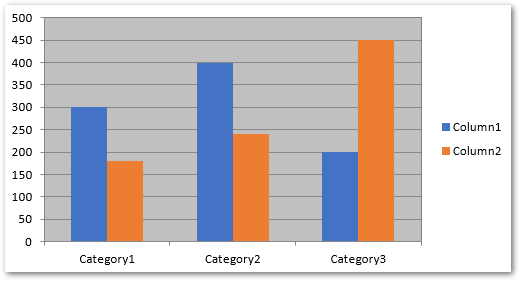
Python: создание трехмерной гистограммы в Excel
Чтобы создать трехмерную столбчатую диаграмму в Excel, вам нужно всего лишь указать тип ChartType.COLUMN_3_D в методе Worksheet.getCharts().add(). Остальные шаги будут такими же, как описано в предыдущем разделе.
В следующем примере кода показано, как добавить трехмерную столбчатую диаграмму в Excel на Python.
# Создать объект рабочей книги
workbook = Workbook(FileFormatType.XLSX)
# Получить ссылку на первый рабочий лист и добавить данные
worksheet = workbook.getWorksheets().get(0)
worksheet.getCells().get("A2").putValue("Category1")
worksheet.getCells().get("A3").putValue("Category2")
worksheet.getCells().get("A4").putValue("Category3")
worksheet.getCells().get("B1").putValue("Column1")
worksheet.getCells().get("B2").putValue(300)
worksheet.getCells().get("B3").putValue(400)
worksheet.getCells().get("B4").putValue(200)
worksheet.getCells().get("C1").putValue("Column2")
worksheet.getCells().get("C2").putValue(180)
worksheet.getCells().get("C3").putValue(240)
worksheet.getCells().get("C4").putValue(450)
# Добавьте столбчатую трехмерную диаграмму на рабочий лист.
chartIndex = worksheet.getCharts().add(ChartType.COLUMN_3_D, 6, 2, 22, 10)
# Доступ к экземпляру недавно добавленной диаграммы
chart = worksheet.getCharts().get(chartIndex)
# Установите источник данных диаграммы как диапазон «A1: B4».
chart.setChartDataRange("A1:C4", True)
# Сохраните файл Excel
workbook.save("excel-column3d-chart.xlsx")
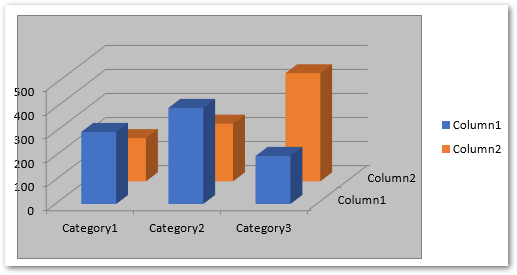
Создайте круговую диаграмму в Excel на Python
Для создания круговой диаграммы просто передайте тип ChartType.PIE при добавлении диаграммы на лист. Вы можете динамически вставлять данные на лист или добавлять их перед загрузкой файла Excel.
В следующем примере кода показано, как вставить круговую диаграмму в Excel на Python.
# Создать объект рабочей книги
workbook = Workbook(FileFormatType.XLSX)
# Получить ссылку на первый рабочий лист и добавить данные
worksheet = workbook.getWorksheets().get(0)
worksheet.getCells().get("A2").putValue("Category1")
worksheet.getCells().get("A3").putValue("Category2")
worksheet.getCells().get("A4").putValue("Category3")
worksheet.getCells().get("B1").putValue("Pie")
worksheet.getCells().get("B2").putValue(300)
worksheet.getCells().get("B3").putValue(400)
worksheet.getCells().get("B4").putValue(200)
# Добавьте круговую диаграмму на лист
chartIndex = worksheet.getCharts().add(ChartType.PIE, 6, 2, 22, 10)
# Доступ к экземпляру недавно добавленной диаграммы
chart = worksheet.getCharts().get(chartIndex)
# Установите источник данных диаграммы как диапазон «A1: B4».
chart.setChartDataRange("A1:B4", True)
# Сохраните файл Excel
workbook.save("excel-pie-chart.xlsx")
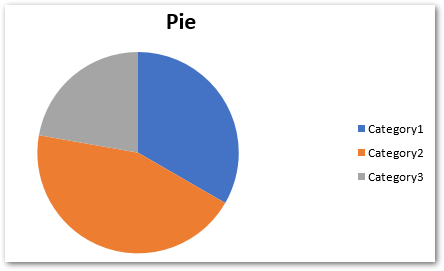
Создание пузырьковой диаграммы в Excel
Для создания пузырьковой диаграммы в Excel вам необходимо передать ChartType.BUBBLE в метод Worksheet.getCharts().add(). Кроме того, вам также необходимо добавить диапазон данных в серию диаграммы. Кроме того, вы можете установить размер пузырька и значения координат X и Y.
В следующем примере кода показано, как создать пузырьковую диаграмму в Excel на Python.
# Создать объект рабочей книги
workbook = Workbook(FileFormatType.XLSX)
# Получить ссылку на первый рабочий лист и добавить данные
worksheet = workbook.getWorksheets().get(0)
# Добавьте образец значения в ячейки
cells = worksheet.getCells()
cell = cells.get("A1")
cell.setValue(50)
cell = cells.get("A2")
cell.setValue(100)
cell = cells.get("A3")
cell.setValue(150)
cell = cells.get("B1")
cell.setValue(4)
cell = cells.get("B2")
cell.setValue(20)
cell = cells.get("B3")
cell.setValue(180)
cell = cells.get("C1")
cell.setValue(320)
cell = cells.get("C2")
cell.setValue(110)
cell = cells.get("C3")
cell.setValue(180)
cell = cells.get("D1")
cell.setValue(40)
cell = cells.get("D2")
cell.setValue(120)
cell = cells.get("D3")
cell.setValue(250)
charts = worksheet.getCharts()
# Добавьте диаграмму на рабочий лист
chartIndex = charts.add(ChartType.BUBBLE, 6, 2, 22, 10)
chart = charts.get(chartIndex)
# Добавьте NSeries (источник данных диаграммы) на диаграмму в диапазоне от "A1"
# ячейка на "B3"
series = chart.getNSeries()
series.add("A1:B3", True)
# Установить размеры пузырьков
chart.getNSeries().get(0).setBubbleSizes("B2:D2")
chart.getNSeries().get(0).setXValues("B3:D3")
chart.getNSeries().get(0).setValues("B1:D1")
# Сохраните файл Excel
workbook.save("excel-bubble-chart.xlsx")
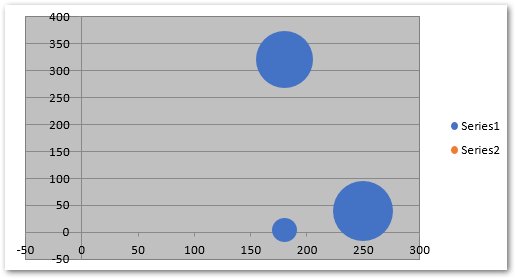
Другие типы диаграмм
Вы также можете создавать другие типы диаграмм аналогичным образом, используя Aspose.Cells for Python. Просто используйте соответствующий тип чата и установите дополнительные параметры, специфичные для каждого типа.
Библиотека Python для создания диаграмм в Excel — получите бесплатную лицензию
Вы можете попробовать Aspose.Cells for Python без ограничений по пробной версии, получив бесплатную временную лицензию.
Вывод
В этой статье вы увидели, как создавать диаграммы в файлах Excel на Python. С помощью примеров кода мы продемонстрировали, как создавать столбцы, трехмерные столбцы, круговые и пузырьковые диаграммы в Excel на Python. Для получения более подробной информации вы можете посетить документацию библиотеки. Если у вас возникнут вопросы, свяжитесь с нами через наш форум.